예전에는 창구로 직접 가서 표를 사야 했지만 모바일 서비스가 주류를 이루는 시대에서는 앱만 깔고 바로 예약하면 되니 편리한 세상이다.
(스마트폰에 익숙치 못한 나이 드신 분들은 앱을 통한 예약이 힘들기 때문에 좌석 예매 선택을 하려면 창구로 가기 때문에 좌석을 입석으로 많이 가게 된다고 들었다 ㅠㅠ)
여튼 이곳은 회원번호(회원 가입하면 부여받는 번호) 혹은 등록한 이메일주소나 폰 번호로 아이디 인증을 하고, 비번을 넣어서 로그인 할 수 있다.
간만에 앱을 다시 깔고 로그인 하려는데 폰 번호나 이메일 주소 다 안맞고 결국 회원번호를 본인인증을 통해서 찾음.
그리고 그 회원번호를 넣고 비번을 입력하는데 다 안되는거다(왜?)
결국 5회 허용횟수 초과로 고객센터에 전화해서 본인인증을 다시 거치고, 초기화를 시켜야 했다.

때는 바야흐로 주말..
원래 급박한 일정인지라 빨리 예매해야하는데 ㅠㅠ
다시 보니 거의다 매진이라 어차피 뭐...라는 생각으로 잠을 자고
월요일에 오전에 고객센터로 전화하였다.
전화하면 내 정보를 묻는다. 내가 정말 본인인지 확인하기 위함이었는데
번호를 대니 틀렸다고 함. 알고보니 예전번호로 내가 등록이 되어있었나 보더라.
예전번호를 다시 말하고 본인인증을 완료했고, 임시 비밀번호를 톡이나 문자로 전송해준다고 했다.

다른 고객센터와 다르게 전화상에서 지금 톡이나 문자로 전송이 갔는지 확인해보라고 했다.
내가 카톡이 안깔려있으면 SMS문자로 가는것 같다.
나는 카톡을 깔아 사용중이기 때문에 톡으로 메세지가 갔고 임시 비번을 받았다고 말했다.
비번으로 로그인 하고, 내 비번으로 다시 바꾸려면 앱이 아닌, 웹 홈페이지로 들어가서 변경해야한다고 했다.
원래 내 KTX 코레일 비밀번호로 변경하고 싶다면 위의 주소(레츠코레일)로 이동해서 바로 로그인을 한다.
내 회원번호와 부여받은 임시 비번을 넣고 로그인 한 뒤

마이페이지(최상단)를 클릭한다.
그럼 아래와 같이 마이페이지로 이동하게 되는데
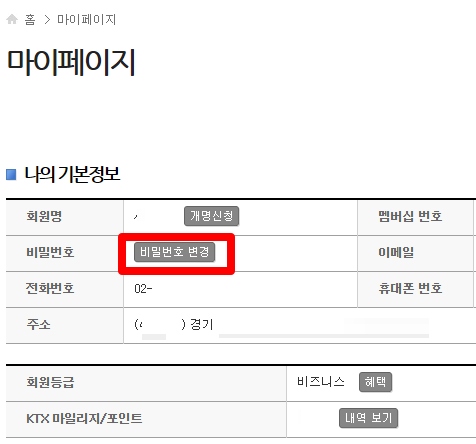
여기서 비밀번호 변경 버튼을 눌러 변경해주신다.
다 되면 정상 변경되었다고 알려주고, 확인을 누르면 로그아웃 처리가 된다.

비밀번호가 변경되었기 때문에 바로 로그아웃 시키고 내가 바꾼 새 비밀번호로 다시 로그인하는 과정을 거치는 것이다.
변경한 새로운 코레일 멤버십 비밀번호로 로그인 시도하면 잘 로긴이 완료 된다.
이제부턴 안까먹고 사용해야겠다.
회원번호도 까먹으니 따로 캡쳐받아서 이미지로 폰에 저장해둘 생각.
'정보모음 > IT 사용정보' 카테고리의 다른 글
| 폴더 이름 변경 한꺼번에 바꾸고 번호 붙이기 (0) | 2019.12.19 |
|---|---|
| 파워포인트 안내선 기능 사용법 (0) | 2019.11.04 |
| 안드로이드 폰 레이아웃 보기 (0) | 2019.10.15 |
| 페이스북 백업 간단하게 사본 다운로드 가능해요 (피씨로 하세요) (2) | 2019.04.09 |
| vestcert 무엇이며 제거는 어떻게 할까 (0) | 2019.02.18 |



댓글